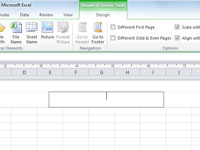Les capçaleres i peus de pàgina solen aparèixer a totes les pàgines d'un informe. A Excel 2010, s'imprimeix una capçalera al marge superior i un peu de pàgina al marge inferior. Les capçaleres i peus de pàgina s'utilitzen sovint per identificar el document i per mostrar els números de pàgina i la data i l'hora d'impressió. Llevat que especifiqueu el contrari, Excel no afegeix automàticament ni una capçalera ni un peu de pàgina a un llibre de treball nou.
1 Feu clic al botó Disseny de pàgina a la pestanya Visualització de la cinta.
O podeu fer clic al botó Visualització de disseny de pàgina a la barra d'estat (és el que hi ha al mig).
2 Col·loqueu el punter del ratolí sobre la secció Feu clic per afegir una capçalera a la part superior o a la secció Feu clic per afegir un peu de pàgina a la part inferior.
Abans de fer clic en una d'aquestes àrees, decidiu si voleu que els vostres encapçalaments o peus de pàgina estiguin a l'esquerra, a la dreta o al mig.
3 Feu clic per col·locar el punt d'inserció a la secció esquerra, central o dreta de l'àrea de capçalera o peu de pàgina.
Excel afegeix una pestanya contextual Eines de capçalera i peu de pàgina amb la seva pròpia pestanya Disseny.
4 Feu clic a la pestanya Disseny si encara no està seleccionada.
La pestanya Disseny es divideix en grups Capçalera i peu de pàgina, Elements de capçalera i peu de pàgina, Navegació i Opcions.
5 Feu clic al botó Capçalera o peu de pàgina (segons correspongui) al grup Capçalera i peu de pàgina a l'extrem esquerre de la pestanya Disseny.
Les opcions estàndard per a la capçalera o el peu de pàgina apareixen en una llista desplegable.
6 Feu clic a l'exemple de capçalera o peu de pàgina que voleu utilitzar al menú desplegable Capçalera o peu de pàgina.
L'opció que heu seleccionat apareix ara a l'àrea de la capçalera o peu de pàgina del full de treball. Repetiu els passos 3-6 si voleu provar una altra selecció.
7 Feu clic a l'àrea del full de treball i, a continuació, feu clic al botó Normal de la pestanya Visualització per tornar a la vista Normal.
No veureu la capçalera o el peu de pàgina afegits a la vista Normal, però hi apareix quan previsualitzeu o imprimiu el full de treball.